
2025-05-03 13:38:03来源:meihuatou 编辑:佚名
剪映作为一款功能强大的视频编辑工具,不仅能够帮助用户轻松剪辑视频,还能够方便地处理音频。本文将详细介绍如何在剪映中截取音乐中的一小部分,让你在视频创作中更加游刃有余。
1. 启动剪映:首先,在手机上打开剪映app,点击首页的“开始创作”按钮。
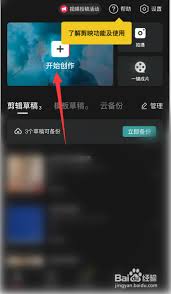
2. 导入视频:选择你想要编辑的视频素材,点击导入。如果你只是想处理音频,也可以先导入一个包含该音频的视频,或者单独导入音频文件(如果剪映支持该功能)。
1. 定位音频:在时间轴上找到导入的视频,点击它使其展开,露出下方的音频轨道。滑动时间轴上的长竖线(播放指针),定位到你想要开始截取音频的位置。
2. 分隔音频:点击左下角的“剪辑”按钮,然后选择“分隔”。这样,音频就被分成了两部分,你可以单独处理它们。
1. 移动播放指针:将播放指针移动到你想删除的部分的开始或结束位置。
2. 删除音频:点击“删除”按钮,即可删除选中位置的音频部分。你可以重复这个过程,直到只留下你需要的那一小部分音频。
1. 拖动音频条:你可以通过拖动音频条的两端,进一步微调音频的起始和结束时间。
2. 预览效果:调整完毕后,可以点击播放按钮预览效果,确保音频部分准确无误。
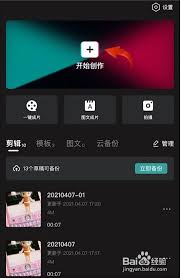
1. 导出设置:点击右上角的“导出”按钮,进入导出设置页面。

2. 选择格式:如果你只需要音频部分,可以选择导出为纯音频格式(如mp3)。注意,剪映在导出时可能默认是视频格式,你需要手动选择音频格式。
3. 调整参数:根据需要调整分辨率、帧率等参数,然后点击“导出”按钮。
1. 音频质量:剪映提取和截取的音频质量通常很好,但这也取决于原视频的音质。
2. 版权问题:请确保你使用的音频没有版权问题,否则可能会面临法律风险。
3. 备份原文件:在进行任何编辑之前,建议先备份原视频和音频文件,以防意外丢失。
通过以上步骤,你可以在剪映中轻松截取音乐中的一小部分,为你的视频创作增添更多乐趣和创意。无论你是新手还是资深编辑师,剪映都能为你提供强大的支持。